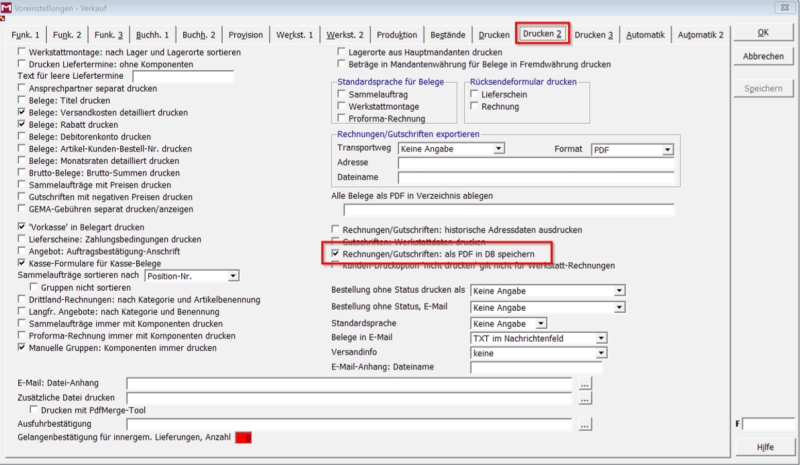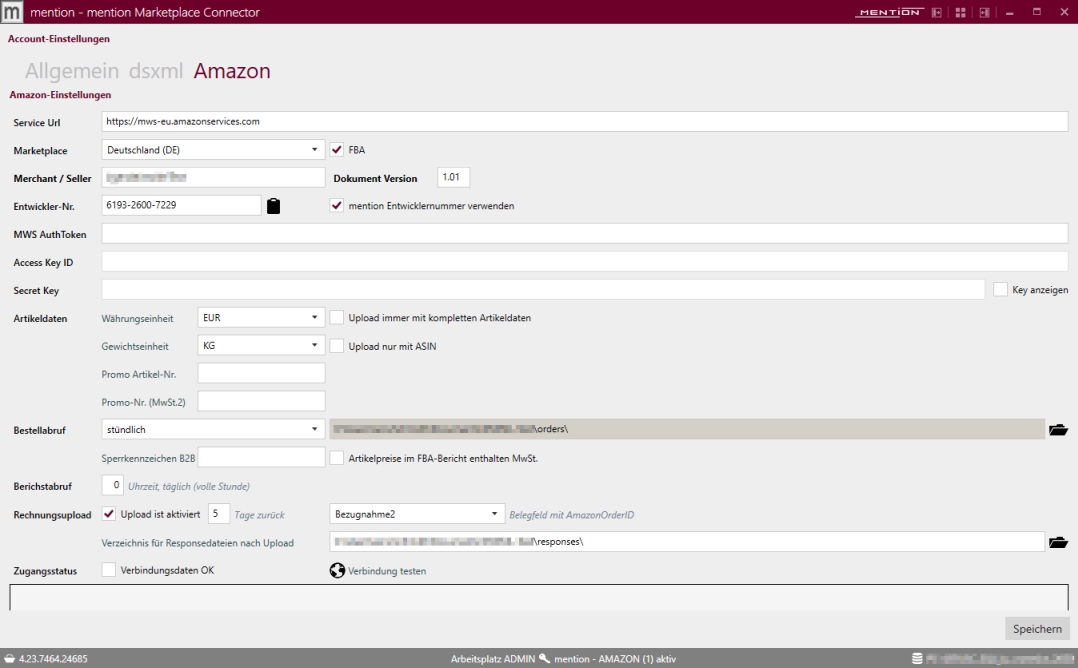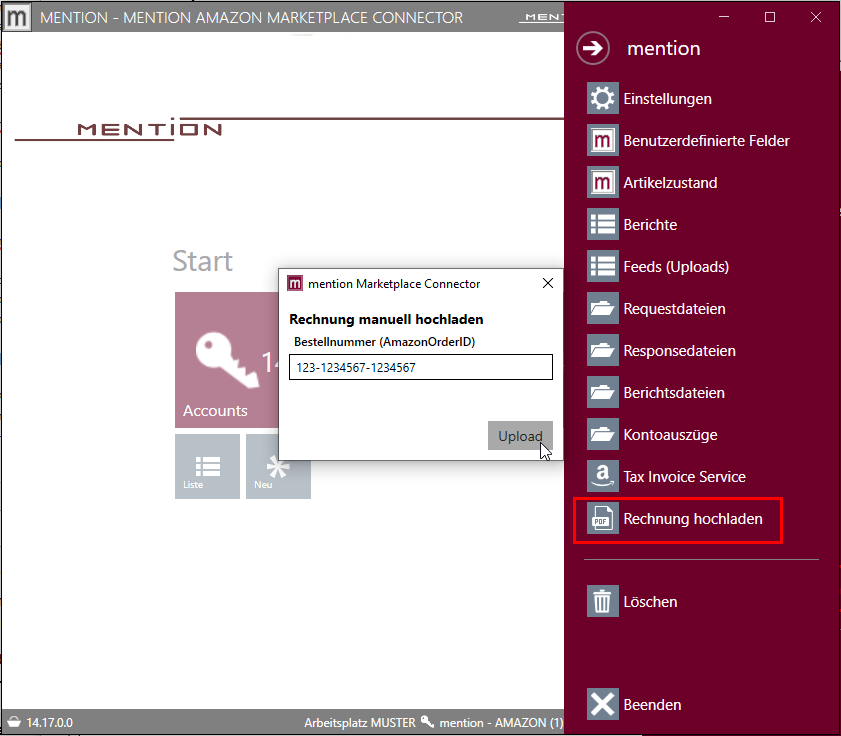Amazon Rechnungsupload
Aus mention Software GmbH WIKI
Inhaltsverzeichnis
Voraussetzungen
Um mit der Schnittstelle mention®Konnekt (Amazon Marketplace Connector) ab Version 4.3 automatisch Rechnungen hochzuladen, sind folgende Voraussetzungen zu erfüllen:
- Die Amazon-Bestellung wurde schon als versendet bei Amazon bekannt gegeben.
- Die Amazon-Bestellnummer (AmazonOrderId) befindet sich in einem Bezugnahme- oder externen Referenzfeld im Rechnungsbeleg
- Die Rechnungen befinden sich mit den PDF-Rohdaten in der Tabelle BELDRUCK der mention® Warenwirtschaft.
- Das Feld E-Mail des Ansprechpartners muss zur Unterscheidung der Marktplätze mit der von Amazon generierten Käufer-E-Mail-Adresse gefüllt sein.

Wird mention®Konnekt als Windows-Dienst ausgeführt, wird der Upload alle vier Stunden einmal durchgeführt. Das Abfragevolumen aus der Rechnungstabelle beträgt aufgrund der Uploadbeschränkung seitens Amazon 4799 Belege pro Durchlauf.
Einstellungen in mention Warenwirtschaft für Tabelle BELDRUCK
In allen Funktionen, wo RG gespeichert wird, wenn VE aktiviert ist: Voreinstellungen - Verkauf - Drucken 2 - Rechnungen/Gutschriften: als PDF in DB speichern
Einstellungen in mention Konnekt
Es muss der Rechnungsupload aktiviert sein und ein Belegfeld ausgewählt werden, in dem die Amazon-Bestellnummer enthalten ist. Sofern Konnekt nicht mit einem DSXML-Account verknüpft ist, ist bei Verzeichnis für Responsedateien nach Upload zwingend ein Pfad anzugeben. In jeder Konstellation ist es jedoch von Vorteil, ein Verzeichnis zu hinterlegen, um nachvollziehen zu können, welche Rechnungen hochgeladen wurden.
Manueller Upload mit einer PDF-Datei
Es kann auch manuell eine Rechnung hochgeladen werden. Dazu wird der Beleg als PDF-Datei sowie die dazugehörige Amazon-Bestellnummer benötigt. Nach der Angabe der Bestellnummer erscheint ein Dialog zur Auswahl der PDF-Datei. Anschließend wird die Datei nach Amazon übertragen.